PS怎样把一张图片切割成几张小图片,不少人不知道怎么把一张图片切割成几张小图片,接下来用图解的形式介绍给大家PS怎样把一张图片切割成几张小图片。
![图片[1]-PS怎样把一张图片切割成几张小图片-下雪啦资源网](https://www.xiaxuela.com/wp-content/uploads/2025/04/微信截图_20250403161009-1024x634.jpg)
操作步骤
打开PS,导入图片素材;
![图片[2]-PS怎样把一张图片切割成几张小图片-下雪啦资源网](https://www.xiaxuela.com/wp-content/uploads/2025/04/微信截图_20250403160253-1024x625.jpg)
在工具栏选择 切片工具;
![图片[3]-PS怎样把一张图片切割成几张小图片-下雪啦资源网](https://www.xiaxuela.com/wp-content/uploads/2025/04/微信截图_20250403160353-1024x654.jpg)
选择切片工具后,对着图片鼠标右击,点击 划分切片;
![图片[4]-PS怎样把一张图片切割成几张小图片-下雪啦资源网](https://www.xiaxuela.com/wp-content/uploads/2025/04/微信截图_20250403160438-1024x716.jpg)
在划分切片窗口,以3×3为例,水平划分 3,垂直划分 3,点击 确定;
![图片[5]-PS怎样把一张图片切割成几张小图片-下雪啦资源网](https://www.xiaxuela.com/wp-content/uploads/2025/04/微信截图_20250403160533-1024x681.jpg)
这样图片就划分为大小相等的9块,执行 文件>导出>存储为web所用格式 命令;
![图片[6]-PS怎样把一张图片切割成几张小图片-下雪啦资源网](https://www.xiaxuela.com/wp-content/uploads/2025/04/微信截图_20250403160734.jpg)
默认不变,点击 存储;
![图片[7]-PS怎样把一张图片切割成几张小图片-下雪啦资源网](https://www.xiaxuela.com/wp-content/uploads/2025/04/微信截图_20250403160818-1024x598.jpg)
在将优化结果存储为窗口,选择 所有切片,点击 保存,这样切好的图片就保存成功了。
![图片[8]-PS怎样把一张图片切割成几张小图片-下雪啦资源网](https://www.xiaxuela.com/wp-content/uploads/2025/04/微信截图_20250403160919-1024x708.jpg)
步骤总结:
【1】打开PS,导入素材,选择 切片工具;
【2】鼠标右击,点击 划分切片,设置好,点击 确定;
【3】执行 文件>导出>存储为web所用格式 命令;
【4】点击 存储,选择 所有切片,点击 保存,保存成功。
© 版权声明
文章版权归作者所有,未经允许请勿转载。
THE END

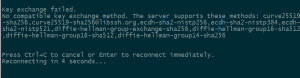
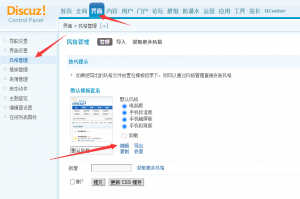




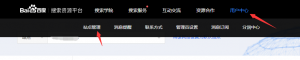
![苹果cms使用火车头发布数据报错:“SQLSTATE[22001]:String data,right truncated:1406 Data too long for column ‘vod_blurb’ at row 1”-下雪啦资源网](https://www.xiaxuela.com/wp-content/uploads/2020/12/da6b8ce280dece1-300x95.png)
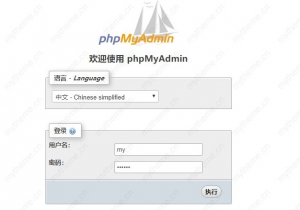

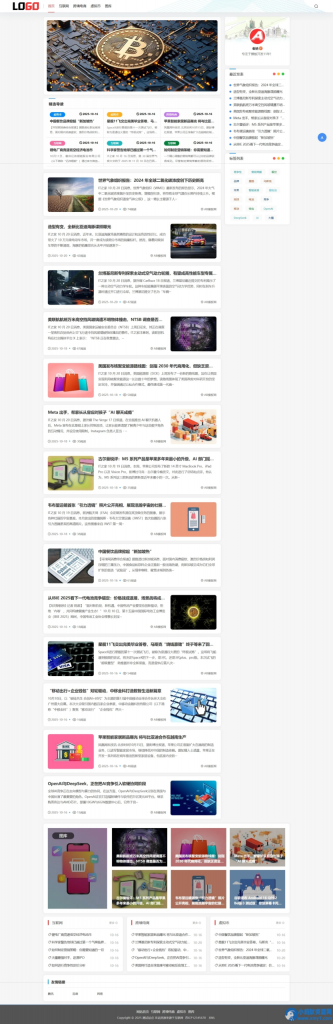
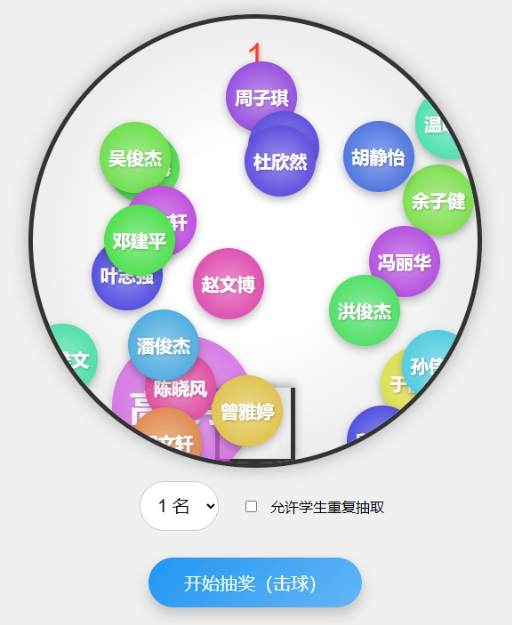
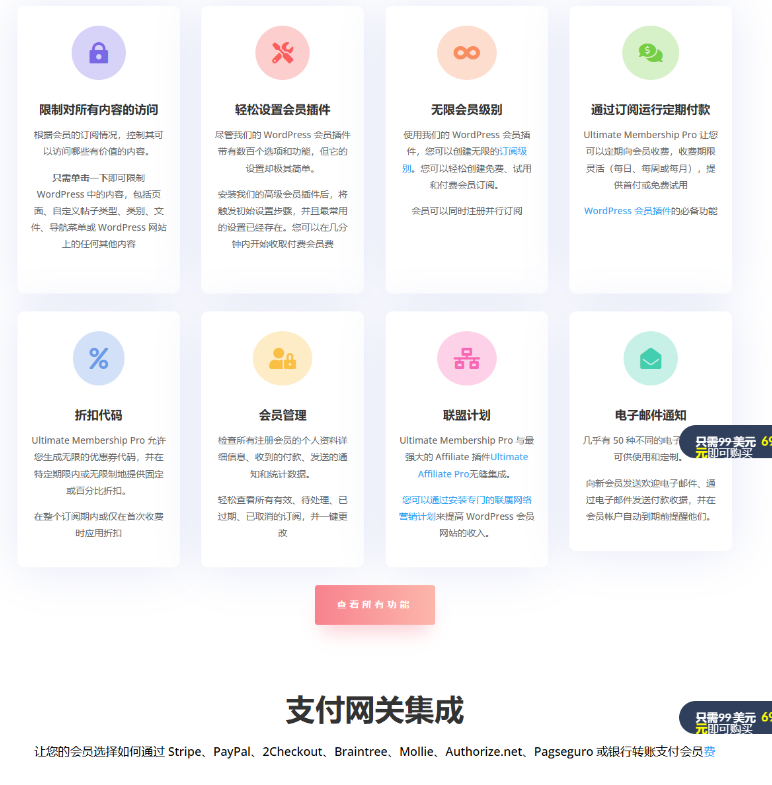
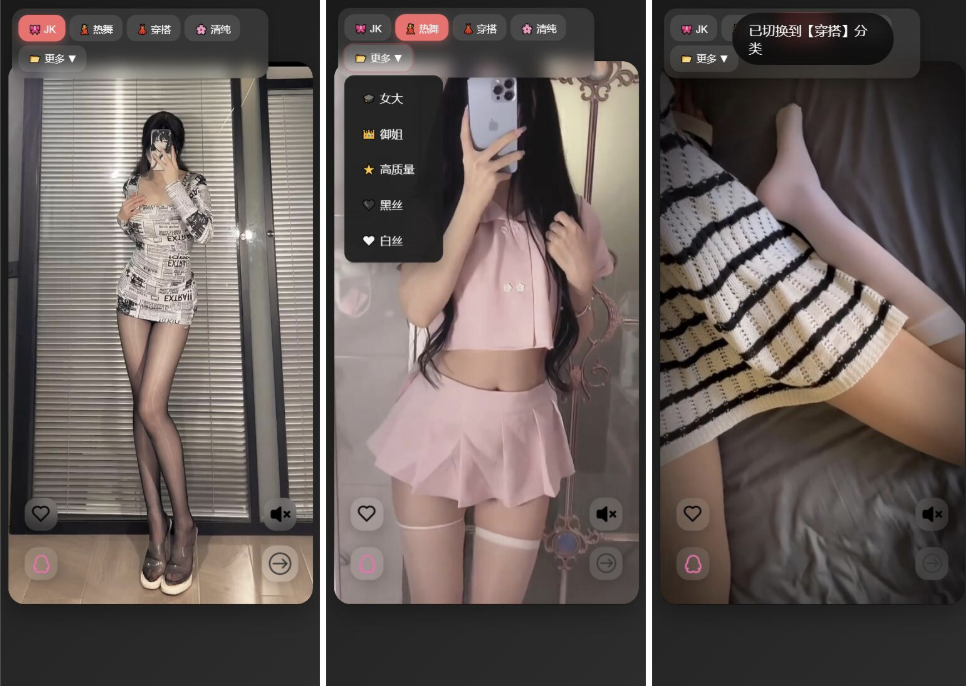
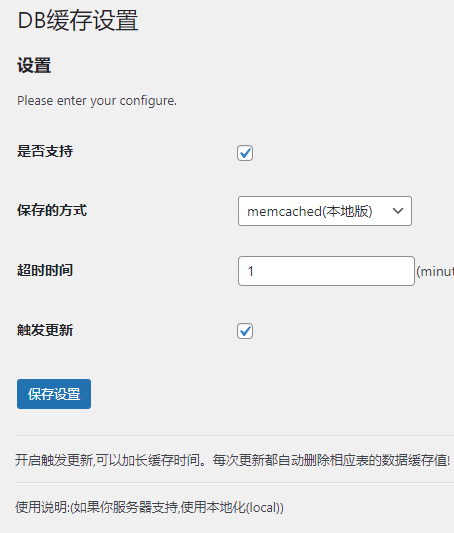

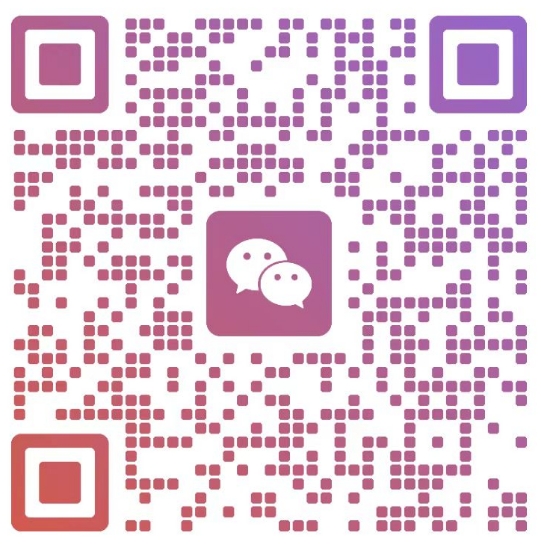
暂无评论内容